Förbättra Din Anteckningsrutin med ProNotes: En Detaljerad Guide
Att göra anteckningar är en central del av vår vardag, oavsett om vi studerar, arbetar eller bara vill strukturera våra tankar. Apples app ”Anteckningar” är ett utmärkt verktyg för att snabbt skapa och lagra information, men många användare känner att den saknar vissa grundläggande funktioner som skulle kunna förbättra anteckningsprocessen. Med ProNotes kan du transformera din upplevelse av anteckningar totalt. Denna artikel undersöker hur ProNotes kan lyfta din användning av Apple Anteckningar genom att införa användbara verktyg som formateringsmöjligheter, Markdown-stöd och mycket mer. Om du vill optimera dina anteckningar och arbeta mer effektivt, läs vidare för att upptäcka allt som ProNotes har att erbjuda!
Viktiga Funktioner
- ProNotes berikar Apple Anteckningar genom att lägga till funktioner som en formateringsrad, stöd för Markdown och snabbkommandon.
- ProNotes erbjuder en kostnadsfri version med grundläggande funktioner och en premiumversion som inkluderar AI-stöd för 7,99 dollar i månaden.
Jag uppskattar appen ”Anteckningar” på min Mac – den är okomplicerad, lätt att använda och gratis. Jag skulle dock önska att den hade fler möjligheter som skulle förbättra mitt anteckningsarbete. Lyckligtvis tillför ProNotes den efterlängtade funktionaliteten till appen ”Anteckningar”, vilket helt förändrar mitt sätt att använda den.
Installera och Konfigurera ProNotes
Det finns flera anledningar till varför du kanske inte är helt nöjd med Apple Anteckningar, bland annat begränsade möjligheter för formatering och dolda funktioner i menyraden som kräver extra klick för att nå. Även om Anteckningar erbjuder ett antal tangentbordsgenvägar för att effektivisera arbetet, kanske du inte vill behöva memorera dem. Det är här ProNotes kommer in i bilden.
ProNotes är ett tillägg för Mac som förbättrar funktionerna i appen Anteckningar genom att lägga till flera efterfrågade verktyg, som en formateringsrad, Markdown-stöd och snabblänkar, bara för att nämna några. De funktioner som ProNotes tillhandahåller är så användbara att du kanske inte behöver leta efter andra anteckningsappar för Mac.
ProNotes har en gratisversion som täcker de flesta funktioner, men du kan uppgradera till premiumversionen för 7,99 dollar per månad, vilket ger dig tillgång till AI direkt i Apple Anteckningar.
Ladda ner: ProNotes (Gratis, prenumeration finns tillgänglig)
Så här laddar du ned och installerar ProNotes:
- Besök ProNotes webbplats och klicka på nedladdningslänken.
- Du kommer att bli ombedd att ange din e-postadress (till vilken nedladdningsfilen skickas). Klicka på ”Skicka mig nedladdningslänken”.
- Gå till din e-post, öppna meddelandet från ProNotes och klicka på ”Ladda ner ProNotes” för att starta nedladdningen.
- När nedladdningen är klar, dubbelklicka på filen och tryck på ”Öppna” i fönstret som dyker upp för att installera ProNotes.
- Klicka på ProNotes-ikonen i menyraden för att justera dina inställningar. Kom ihåg att markera rutan ”Starta ProNotes vid inloggning” för att appen ska starta automatiskt när du sätter på din Mac.
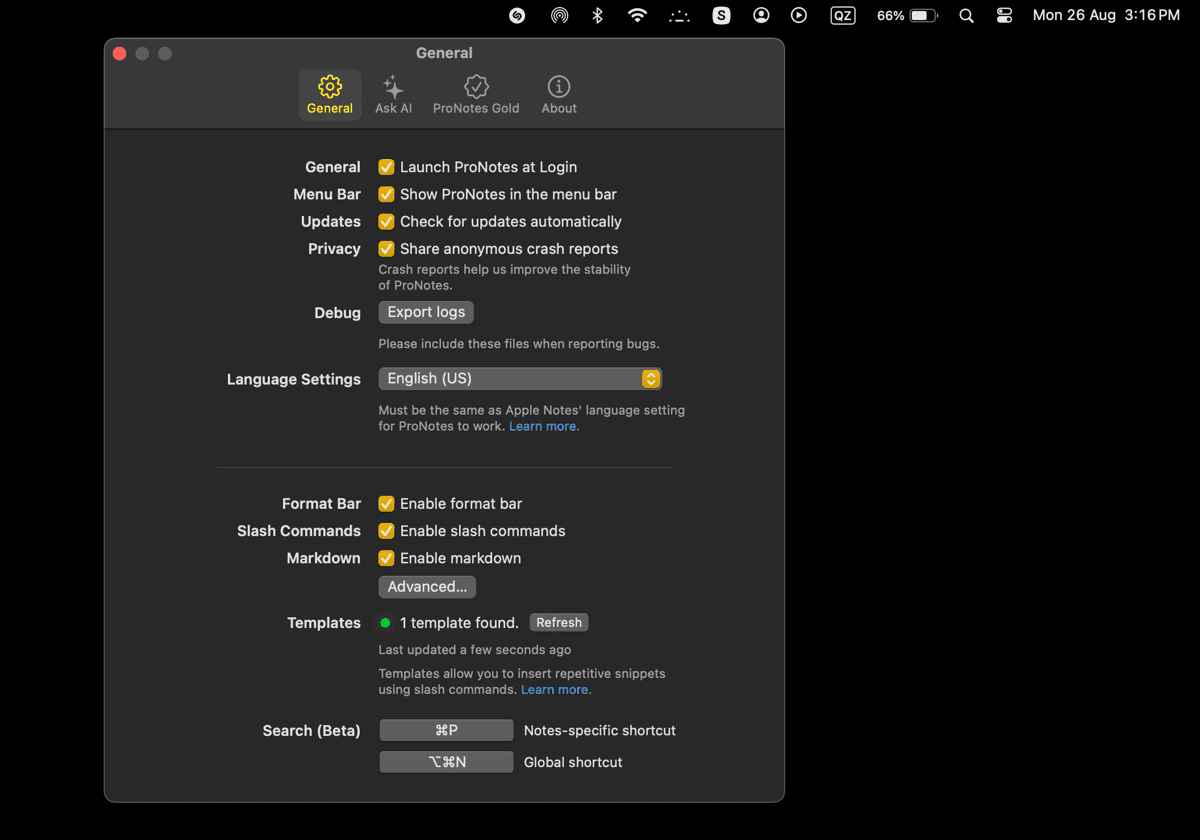
Använd ProNotes Snabbkommandon för Att Formatera Dina Anteckningar Snabbt
Du kan använda ProNotes snabbkommandon för att formatera dina anteckningar snabbt och effektivt, vilket förbättrar ditt skrivflöde. Allt du behöver göra är att skriva / (snedstreck) i Anteckningar för att öppna listan med snabbkommandon och välja mellan olika alternativ, såsom Titel, Rubrik, Underrubrik, Checklista och mer, med hjälp av piltangenterna.
Alternativt kan du skriva / (snedstreck) följt av det kommando du vill använda. Skriv till exempel /titel och tryck på Retur för att formatera texten som en titel; detta är mer intuitivt än att behöva använda musen och navigera genom formateringsalternativen i verktygsfältet.
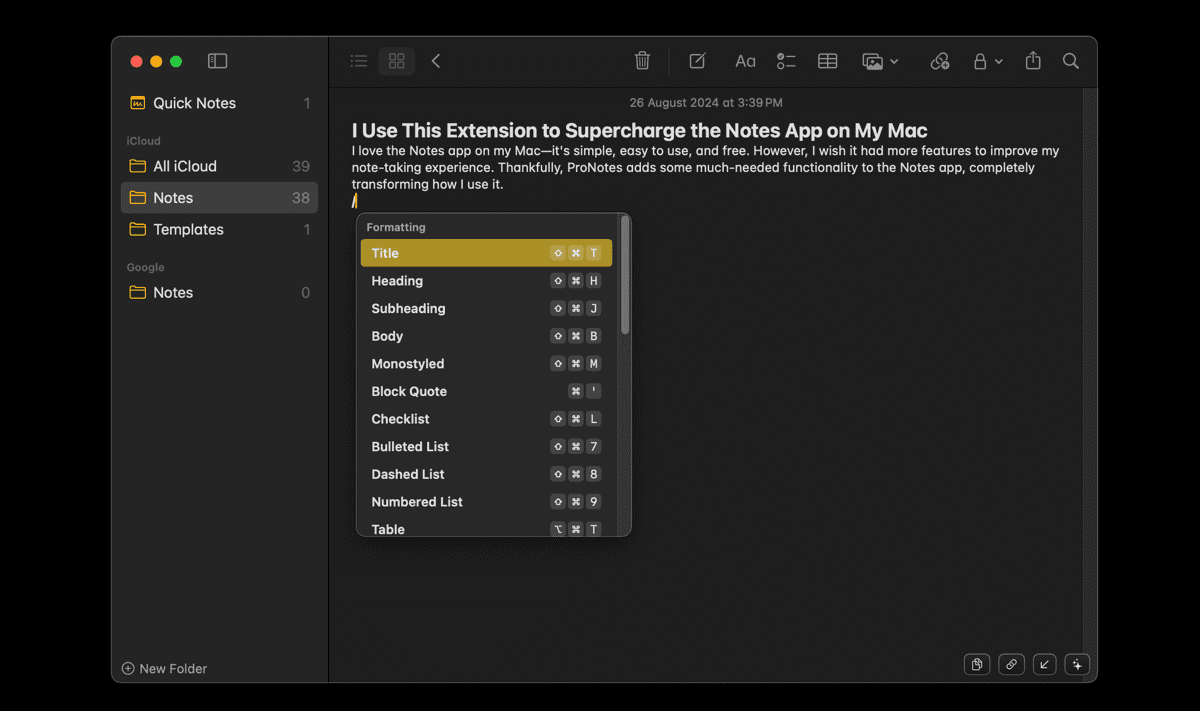
Använd ProNotes Formateringsrad för Markerad Text
En annan användbar funktion som ProNotes lägger till i appen Anteckningar är en lättåtkomlig formateringsrad när du markerar text. Detta är praktiskt när du inte vill använda genvägar. Markera texten du vill formatera, så dyker en flytande meny upp ovanför med olika formateringsalternativ som Fetstil, Kursiv, Understrykning, Checklista och Genomstrykning.
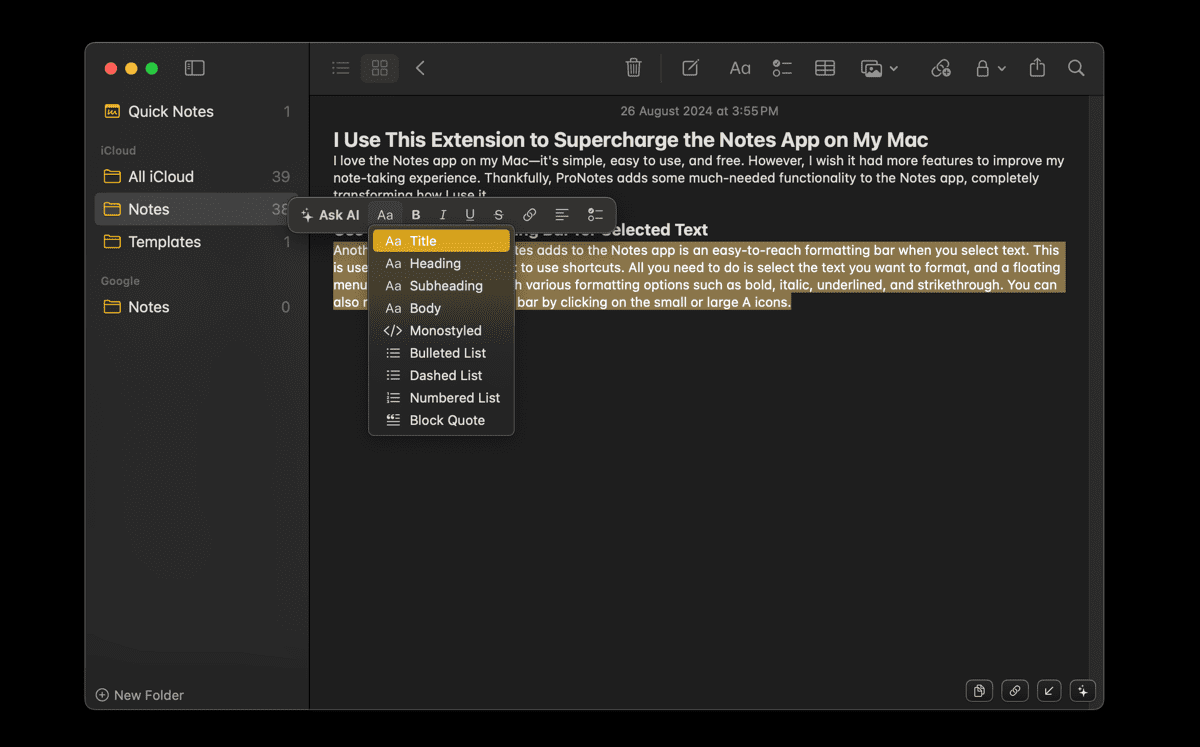
Använd ProNotes för Att Formatera Text i Markdown
Markdown är ett enkelt markeringsspråk som används för att formatera vanlig text utan att behöva komplicerad kodning. Med ProNotes behöver du kanske inte en tredjeparts Markdown-editor för Mac för att formatera dina anteckningar. Du kan använda ProNotes Markdown-funktion för att skriva i vanlig text och snabbt omvandla det till formaterad text.
Allt du behöver göra är att skriva in önskad Markdown-syntax och trycka på Retur. Skriv till exempel # (hash) och tryck på mellanslagstangenten för att göra din text till en titel, eller skriv [] (hakparenteser) och tryck på mellanslagstangenten för att skapa en checklista.
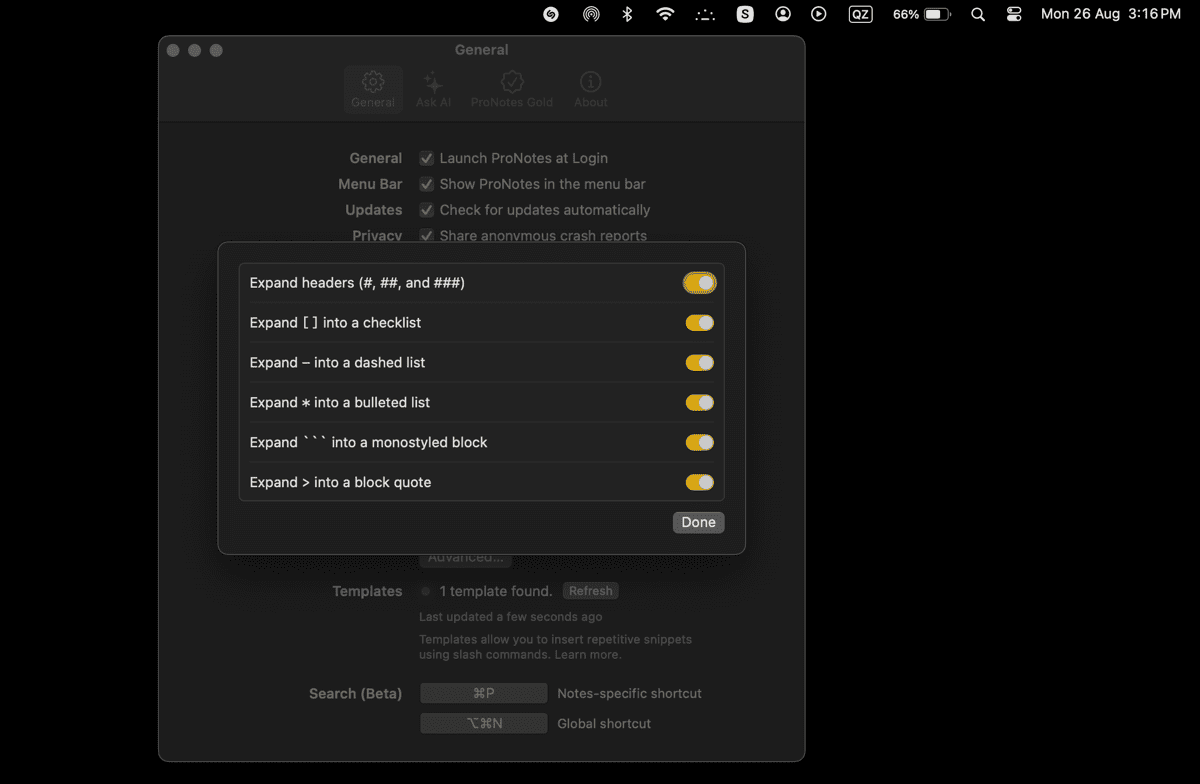
Använd ProNotes Bakåtlänkar-funktion för Att Se Länkade Anteckningar
Att lägga till länkar för att koppla relaterade anteckningar är ett bra sätt att utnyttja Apple Anteckningar på macOS maximalt. Bakåtlänkar-funktionen i ProNotes låter dig enkelt se alla anteckningar som är kopplade till en specifik anteckning.
Du kan använda funktionen i vilken länkad anteckning som helst genom att klicka på pilen längst ner till höger i appen Anteckningar. Ett fönster dyker upp med en lista över alla anteckningar som är länkade till den aktuella anteckningen. Du kan klicka på en av de länkade anteckningarna för att öppna dem direkt.
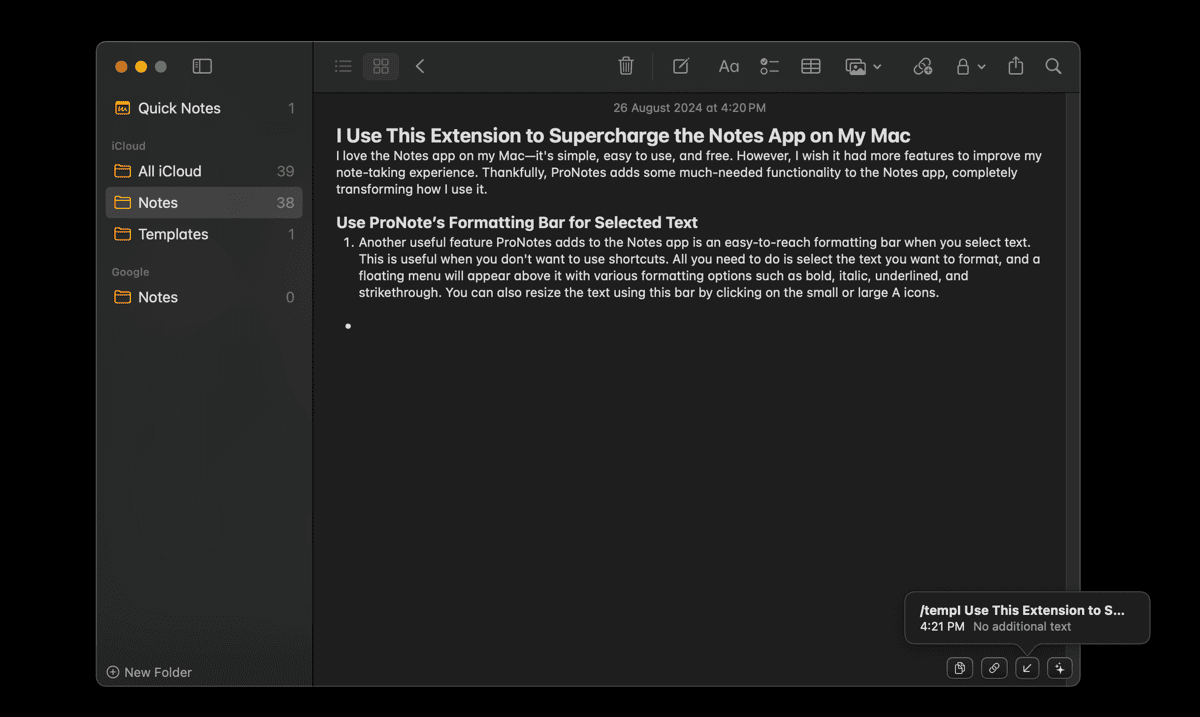
Använd ProNotes för att Infoga Mallar
Mallar är ett utmärkt sätt att spara tid och ansträngning när du skapar liknande typer av anteckningar. Tyvärr har appen Anteckningar ingen inbyggd funktion för att skapa mallar, men ProNotes gör det enkelt att infoga mallar i dina anteckningar.
Så här skapar du mallar i Anteckningar med ProNotes:
- Skapa en mapp i Anteckningar som heter Mallar. Gå till Arkiv > Ny mapp.
- Skapa anteckningen du vill använda som mall i mappen Mallar.
- Använd ProNotes snabbkommandon för att infoga mallen i vilken ny anteckning som helst. Skriv bara / (snedstreck) följt av mallens namn – till exempel /Mötesmall.
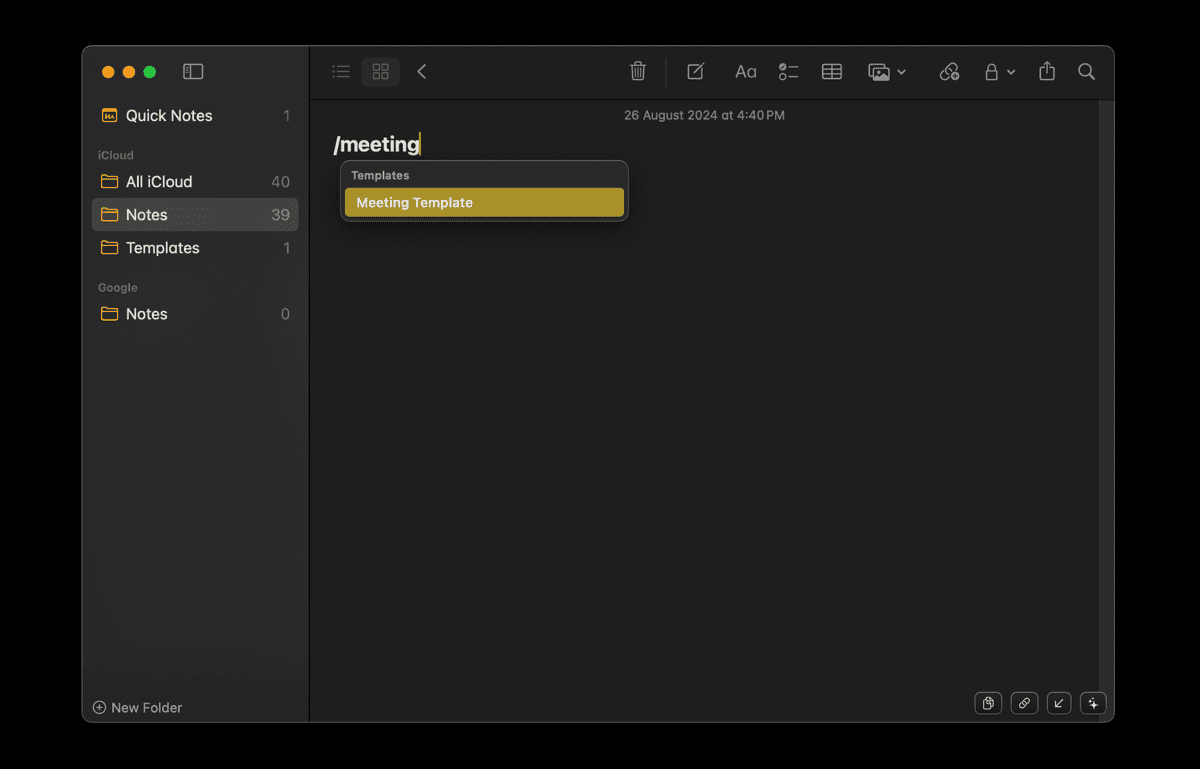
Nu kan du njuta av allt du gillar med appen Anteckningar på Mac och mer med ProNotes, precis som jag gör. Använd de här tipsen för att förbättra din anteckningsrutin och få ut det mesta av den inbyggda appen Anteckningar på din Mac.
Sammanfattning
ProNotes är en perfekt lösning för att maximera användningen av Apple Anteckningar. Med funktioner som snabbkommandon, en formateringsrad och Markdown-stöd kan du effektivisera dina anteckningar och bli mer produktiv. Oavsett om du använder gratisversionen eller uppgraderar till premium, ger ProNotes dig de verktyg du behöver för att organisera dina tankar på ett bättre sätt. Prova ProNotes idag och se hur det kan förändra ditt sätt att göra anteckningar!